
Sisukord:
- Autor John Day [email protected].
- Public 2024-01-30 08:49.
- Viimati modifitseeritud 2025-01-23 14:40.

Selles projektis valmistan oma Trezori krüptovaluuta riistvara rahakoti koos ümbrisega. See on võimalik, kuna Trezor on avatud lähtekoodiga, nii et ma kasutasin nende githubis pakutavaid faile oma seadme ehitamiseks alla 40 dollari eest. Protsessis esines mõningaid takistusi, nii et loodan, et see õpetus aitab teid, kui otsustate selle ise ehitada.
Samm: vaadake ehitamise videot


Video kirjeldab kogu ehitust, seega soovitan kõigepealt vaadata videot, et saada ülevaade projektist, probleemidest, millega kokku puutusin, ja kuidas need lahendasin. Siis saate tagasi tulla ja lugeda järgmisi samme üksikasjalikuma selgituse saamiseks.
Samm: tellige vajalikud osad

Minge Trezori githubi ja laadige alla nende riistvarahoidla. Elektroonika kaustast leiate PCB -de tellimiseks vajalikud gerber -failid. Saatke need failid teie valitud prototüüpimisplaadi teenusele ja tellige komplekt, mille paksus on 1,0 mm ja ülejäänud parameetrite jaoks peaaegu standardne seadistus. Samuti saate tellida šablooni, mis aitab teil montaaži teha, ma ei saanud seda, vaid tegin kokkupaneku käsitsi jootepastaga.
Elektroonika kaustast leiate ka faili nimega trezor.bom.txt. Tellige seal loetletud osad oma lemmik elektroonikamüüjalt. 0,96 OLED ekraani saab tellida aliexpressist, banggoodist või ebayst.
Korpuse kaustast leiate STL -failid, mille abil saate korpuse ise printida. Parimate tulemuste saamiseks peate mängima viilutamistarkvara parameetritega. Minu puhul kasutasin printimiseks Cura ja oma Creality CR10 3D-printerit, kuid korpuse pealmine külg oli üsna õhuke, nii et pean seda optimeerima ja kujunduse uuesti printima.
Kui teil seda veel pole, peate tellima ka st-link v2 jtag liidese, banggoodis või aliexpressis on selle hankimiseks palju võimalusi (need on odavad kloonid, kuid töötavad hästi).
3. samm: Trezori plaatide kokkupanek
Ma ei jäädvustanud ühtegi pilti ega videot plaatide tegelikust kokkupanekust, sest komponendid on väga väikesed ja seda oleks olnud raske salvestada ja samal ajal montaaži teha. Kui te pole kunagi varem SMD -plaate kokku pannud, siis on võimatu neid 0402 passiive käsitsi teha, kuid kui teil on varasemaid kogemusi, peaks see mõne suurendusega toimima.
Kui olete tellinud šablooni ja olete seda varem kasutanud, peaks joodispasta lauale kandmine ja komponentide peale asetamine olema üsna lihtne. Pärast seda on vaja ainult kuumutada, et need oma kohale joota.
Siinkohal tuleb tähele panna ühte olulist asja: Skeemil on näidatud R6 ja R8 ning sellest pole juttu, kuid ärge neid täitke. Teie trezor ei tööta, kui sisestate need takistid. Pidin kulutama üsna palju aega, et välja selgitada, mis minul viga on, enne kui avastasin, et need takistid pole tootmisplaatidel tegelikult asustatud.
4. samm: arenduskeskkonna seadistamine ja püsivara koostamine

Püsivara piltide kompileerimiseks peate seadistama arenduskeskkonna. Ma kasutasin Ubuntu 16.04 ja kõike oli lihtne seadistada. Ma järgisin enamasti sellel githubi lehel leitud juhiseid. Mul on mõned sõltuvused puudu, nii et lisaks soovitan installida need sõltuvused:
sudo apt-get install build-essential cmake curl libcurl4-gnutls-dev libprotobuf-dev pkg-config libusb-1.0-0 libusb-1.0-0-dev libmicrohttpd-dev libboost-all-dev protobuf-kompilaator
Ärge unustage seda rea eksportimist MEMORY_PROTECT = 0 enne püsivara koostamist. On tõesti oluline deklareerida, et enne kompileerimist on see kaitsefunktsioon, et kui me seda ei keela, lukustab see meie mikrokontrolleri, blokeerib see põhimõtteliselt JTAG -liidese ja takistab edasisi kirjutusi alglaaduri välkmällu.
Sel hetkel püsivara kompileerimisel proovisin seda viga:
Traceback (viimane kõne viimati): fail "nem_mosaics.py", rida 6, aadressilt google.protobuf import json_format ImportError: nime ei saa importida json_format Makefile: 121: sihtmärgi 'nem_mosaics.h' retsept ebaõnnestus: *** [nem_mosaics.h] Viga 1
Selle põhjuseks on teise paketi puudumine ja selle saab installimisega parandada:
sudo pip install googleapis-common-protos
Siinkohal peaks kõik ilma vigadeta kompileeruma ja olete valmis saadud pilti oma trezorile välgutama. Ühendage need 3 signaali oma st-link v2 dongliga: SWCLK SWDIO GND ja olete nüüd valmis käivitama püsivara pildi vilkumise käske vastavalt ülaltoodud lingile github.
Samm: Trezori rahakoti testimine ja seadistamine


Pärast püsivara vilkumist, kui ühendate trezor arvutiga, peaks see olema tuvastatud ja draiverid installitakse automaatselt (vähemalt Windowsi jaoks). Kui draiveri installimine on lõppenud, peate minema trezor.io/start, nagu trezor ekraanil palutakse. Teil palutakse installida väike tarkvara, mis toimib sillana akende ja nende veebiteenuse vahel. Pärast selle installimist peaks teie uus seade tuvastama nende veebirakenduse ja see peaks paluma teil uuendada püsivara, kui on saadaval uuem versioon.
Pärast püsivara uuendamist pakub trezor -rakendus teile võimalust oma uue riistvarakotti seadistada ja konfigureerida ning see tähendab, et olete projekti edukalt lõpetanud.
Tänan teid, et jälgisite mind selles õpetuses ja loodan, et see oli kasulik. Ägedamate projektide jaoks peaksite kontrollima minu Youtube'i kanalit: Voltlogi Youtube'i kanal.
Soovitan:
Töölaua Pi riistvara kokkupanek: 12 sammu (piltidega)

Töölaua Pi riistvara kokkupanek: minu arvates on Raspberry Pi ja ühe pardal töötavate arvutite (SBC) maailm põnev. Kõigi tüüpilise kodukasutusega arvuti jaoks vajalike põhikomponentide integreerimine kompaktsesse ja eraldiseisvasse süsteemi on muutnud riistvara ja
RFID Tyvek rahakoti varjestamine: 7 sammu
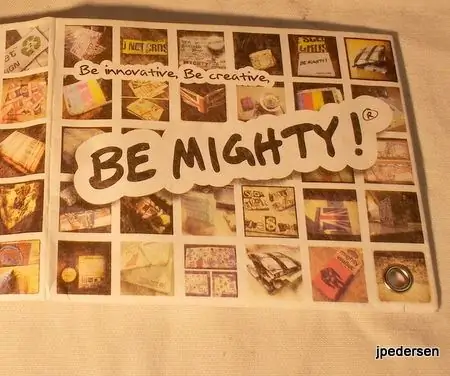
RFID Tyvek rahakoti varjestamine: Olen kasutanud seda tüüpi (brändi) rahakotti umbes 6 aastat. Kui leidsin selle rahakoti, otsustasin sellele lisada alumiiniumlindiga RFID -varjestuse. Seda linti kasutatakse kuumutuskanalite tihendamiseks, kuna see on vastupidavam kui kangapõhine ja
Kuidas luua oma anemomeetrit, kasutades pilliroo lüliteid, Halli efekti andurit ja mõnda Nodemcu sissekannet. - 1. osa - riistvara: 8 sammu (piltidega)

Kuidas luua oma anemomeetrit pilliroo lülitite, Halli efekti anduri ja mõne Nodemcu sissekande abil. - 1. osa - Riistvara: Sissejuhatus Kuna ma alustasin Arduino ja Maker Culture'i õpingutega, on mulle meeldinud ehitada kasulikke seadmeid, kasutades rämps- ja jääke, nagu pudelikorgid, PVC tükid, joogipurgid jne. elu igale tükile või kaaslasele
Rahakoti suurusega iPod puutetugi: 5 sammu

Rahakoti suurusega iPod Touch Stand: See on päris lahe … Te võite arvata, et see on ebastabiilne, kuid see on üsna stabiilne! Seda on hea rahakotis kaasas kanda, et näha .. Applebees? Ma ei tea lolFilmide, telesaadete vaatamiseks, Interneti sirvimiseks (maastikurežiimis) …. oh ja Cover Flow! Nii
Rahakoti kaartide sahtlikorraldaja jagajad: 5 sammu

Rahakoti kaartide sahtlikorraldaja: See juhendab teile, kuidas luua sahtlite osade hoiustamise korraldajatele uusi jaotureid poe püsikaartide või muu rahakoti rämpsuga. Proovisin oma kaosest aru saada, mis oli mitut tüüpi poldid ja kruvid ja ma ei teinud seda
